HFM Аккаунт - HFM Russia - HFM Россия

Как зарегистрировать учетную запись в HFM
Как зарегистрировать учетную запись HFM
Процесс открытия счета в Hot Forex прост. Посетите сайт Hot Forex.com или нажмите здесь .
- Демо-счет позволяет вам торговать без риска, предоставляя вам доступ к торговым платформам HFM MT4 и MT5, а также неограниченным демо-средствам.
- Реальный счет позволяет вам открыть счет с реальными деньгами, чтобы начать торговлю немедленно. Вы просто выбираете наиболее подходящий вам тип счета, проходите онлайн-регистрацию, отправляете документы и все готово. Мы советуем вам прочитать раскрытие рисков, клиентское соглашение и условия ведения бизнеса, прежде чем вы начнете торговать.
В обоих случаях будет открыта зона myHF. Зона MyHF — это ваша клиентская зона, из которой вы можете управлять своими демо-счетами, реальными счетами и финансами.
Во-первых, вам нужно будет пройти процедуру регистрации и получить личный кабинет. Введите ваш действительный адрес электронной почты, полное имя и необходимую информацию, как указано ниже. Обязательно проверьте правильность данных; они понадобятся для проверки и плавного процесса вывода средств. Затем нажмите кнопку «Зарегистрироваться».
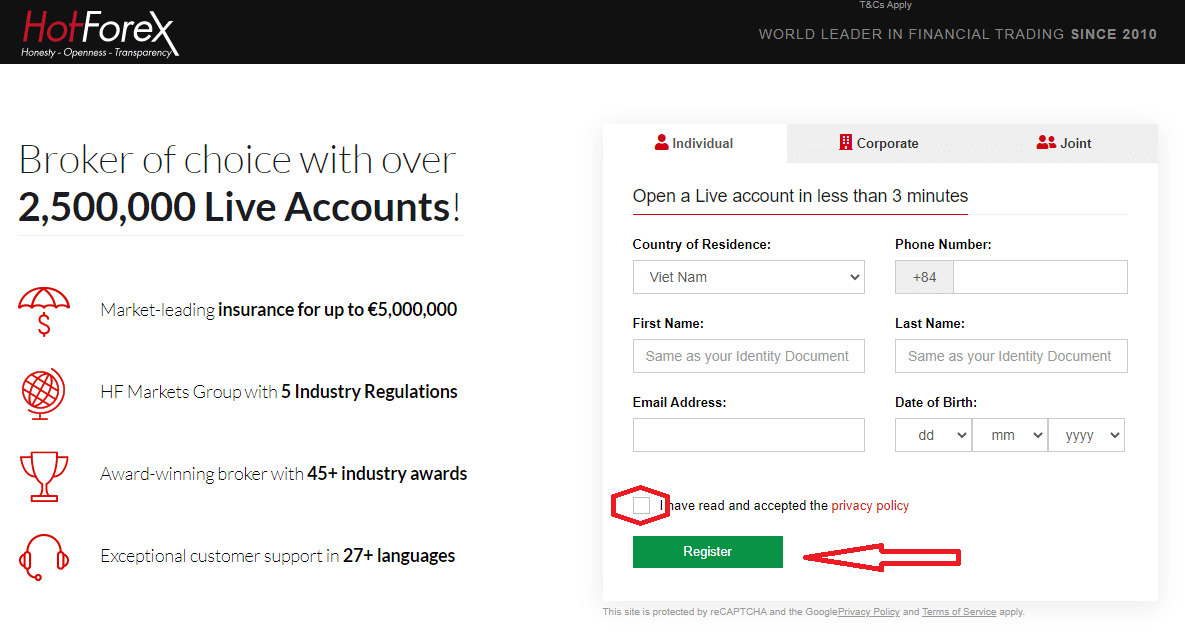
Регистрация прошла успешно, на ваш адрес электронной почты будет отправлено письмо с подтверждением.
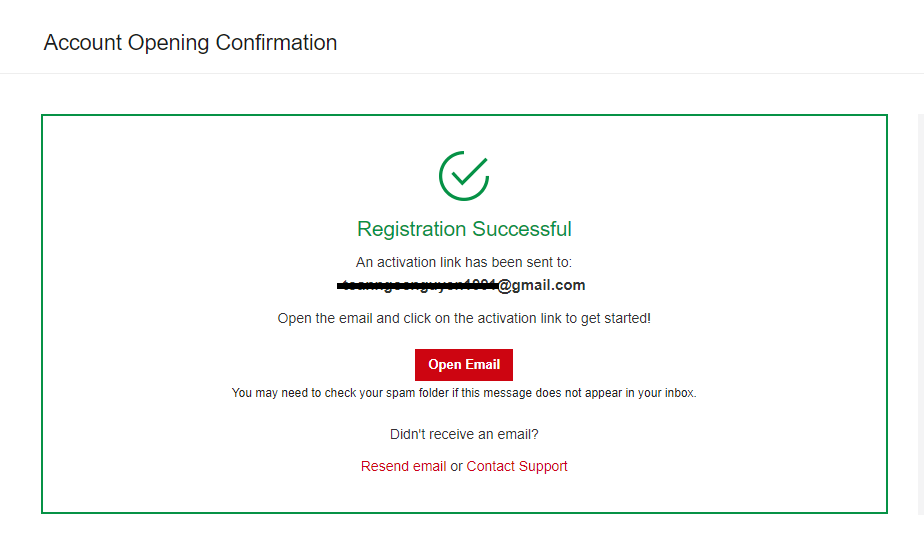
Нажмите «Активировать счет». Как только ваш адрес электронной почты будет подтвержден, вы сможете открыть свой первый торговый счет.
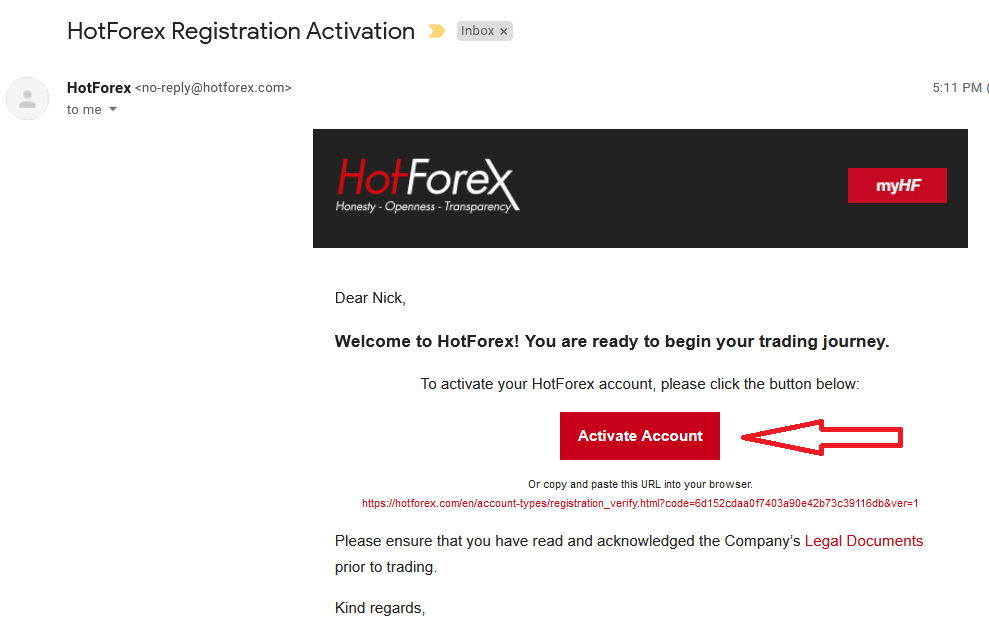
Давайте рассмотрим второй вариант. Вам нужно заполнить свой профиль и нажать «Сохранить и продолжить».
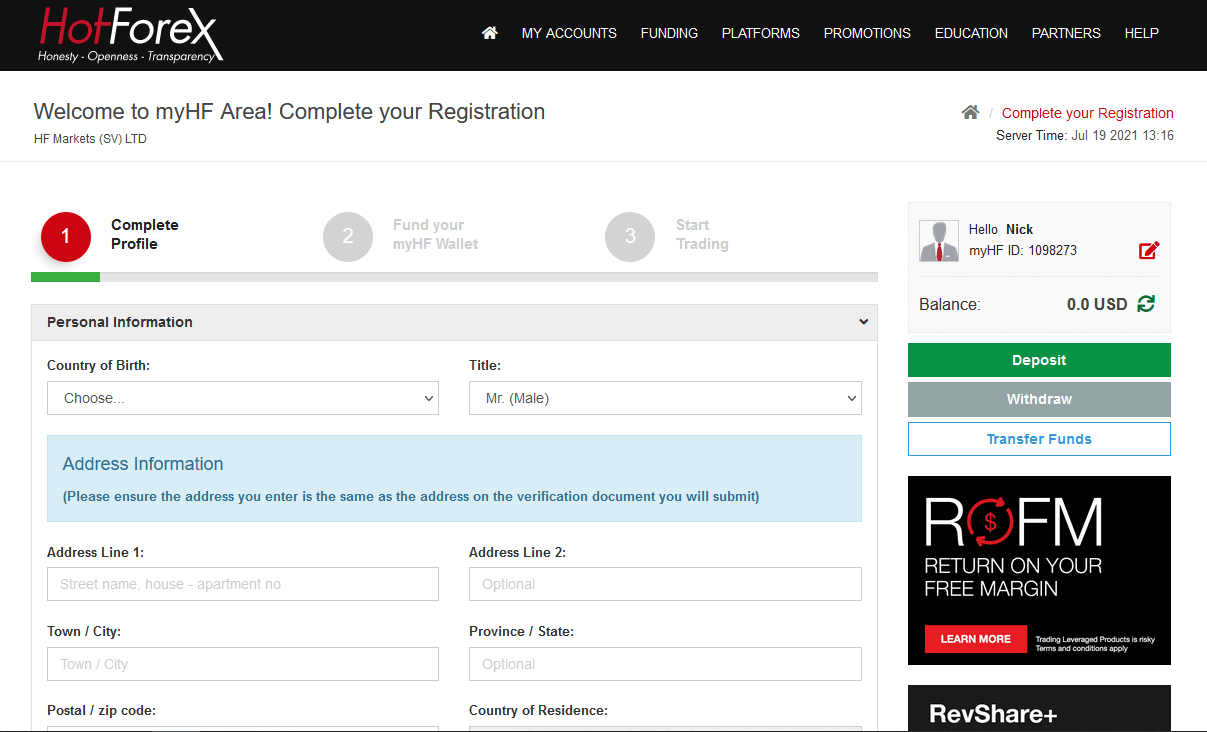
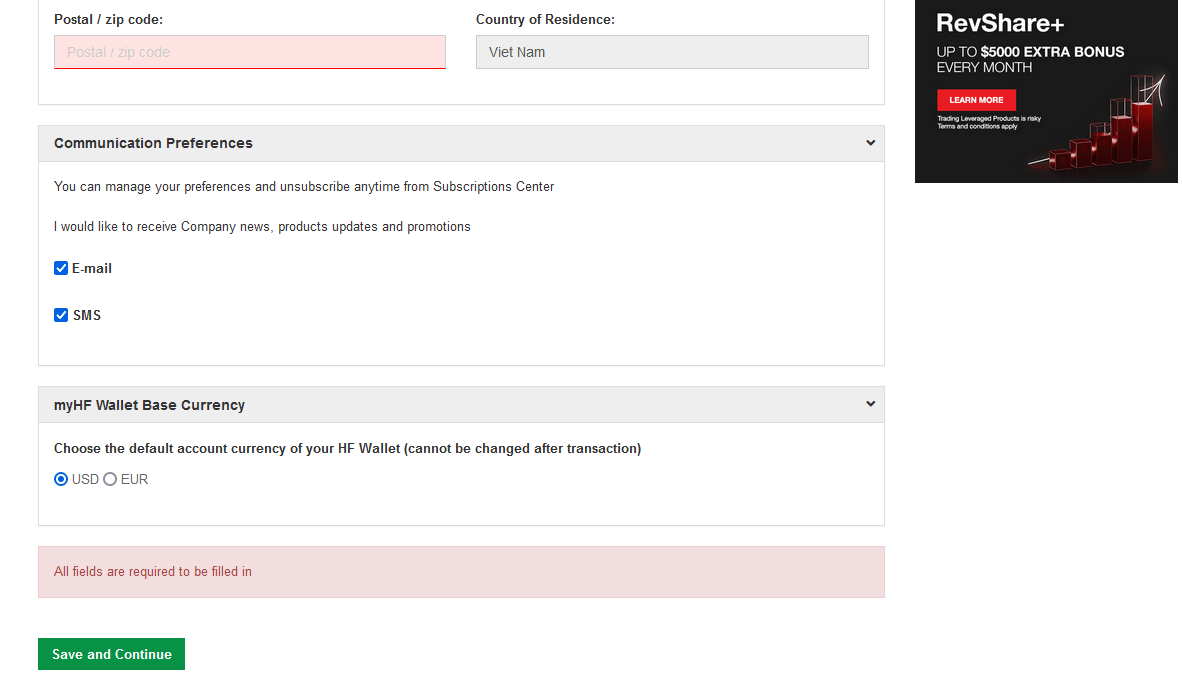
Демо-счет
Ваш практический шлюз в мир трейдинга- Демо-счет HFM был разработан для максимально точной имитации реальной торговой среды на основе реальных рыночных условий. Мы убеждены, что демо-торговая среда должна максимально точно отражать реальную торговую среду, полностью соответствует нашим основным ценностям Честность - Открытость - Прозрачность и обеспечивает плавный переход при открытии реального счета для торговли на реальном рынке.
Получите необходимый вам торговый опыт и выходите на рынок с уверенностью.
Преимущества демо-счета:
- Неограниченное использование
- Реальные рыночные условия
- Тестовые торговые стратегии
- Доступ к торговле с помощью терминалов MT4 и MT5, а также Webtrader
- Виртуальный начальный баланс до 100 000 долларов США
Чтобы открыть демо-счет, нажмите «Мой счет» - «Открыть демо-счет».
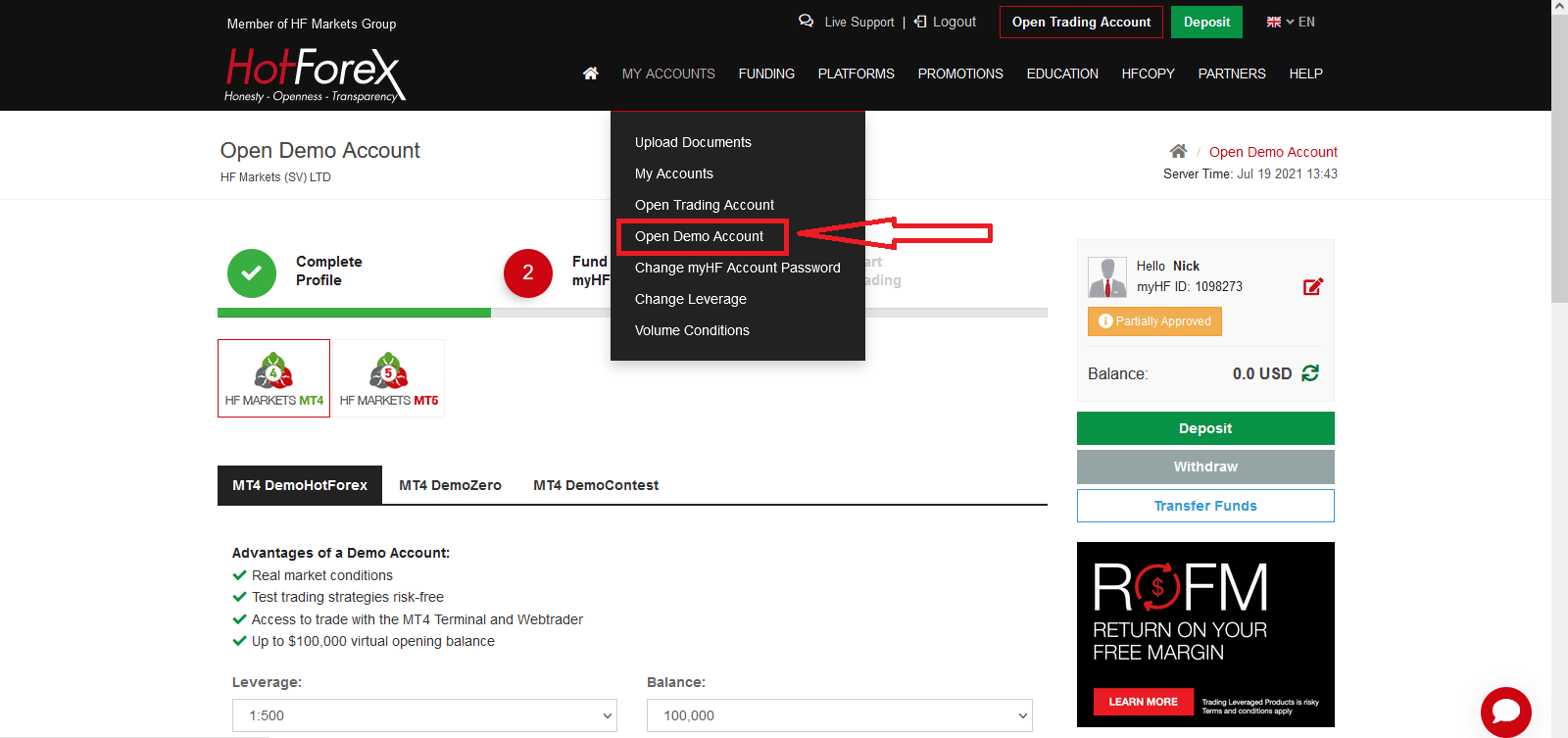
Вы можете выбрать MT4 или MT5, установите флажок и нажмите «Открыть демо-счет».
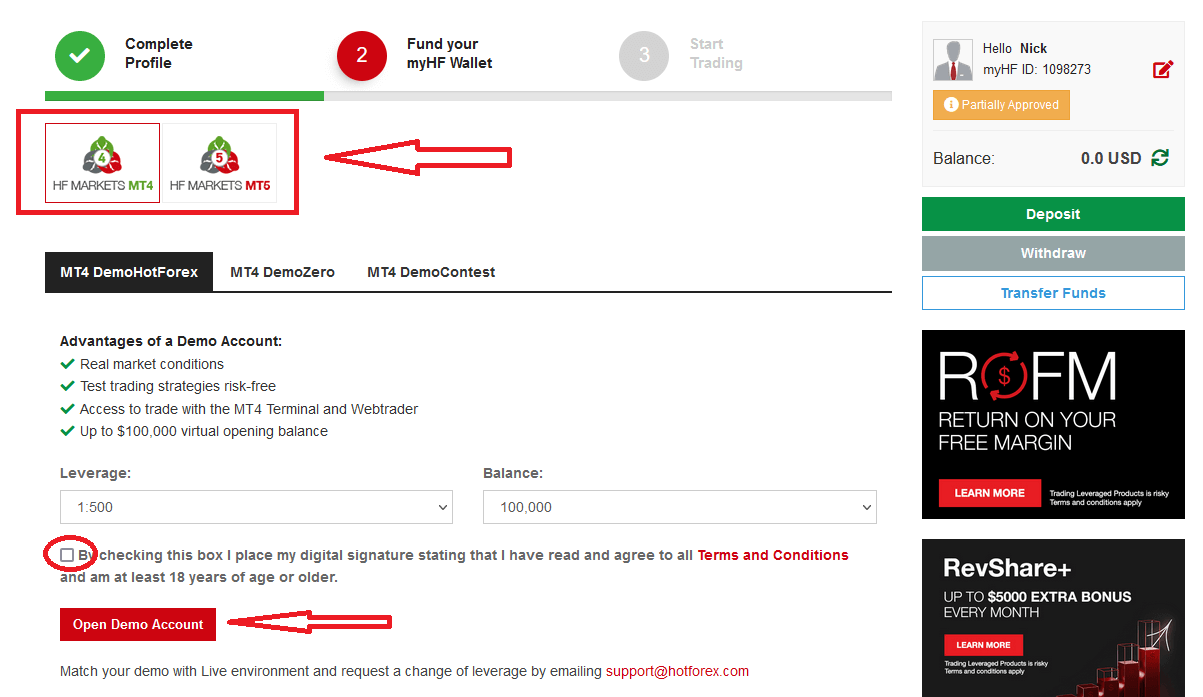
После этого вы можете использовать данные для входа в MT4 и торговать с демо-счетом, указанные ниже. Введите
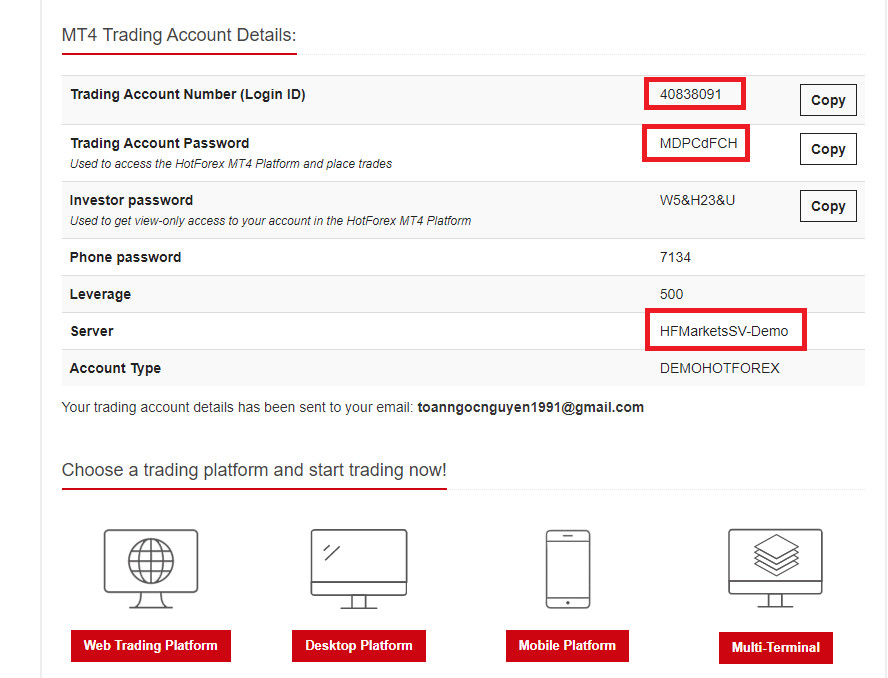
идентификатор входа, пароль и сервер.
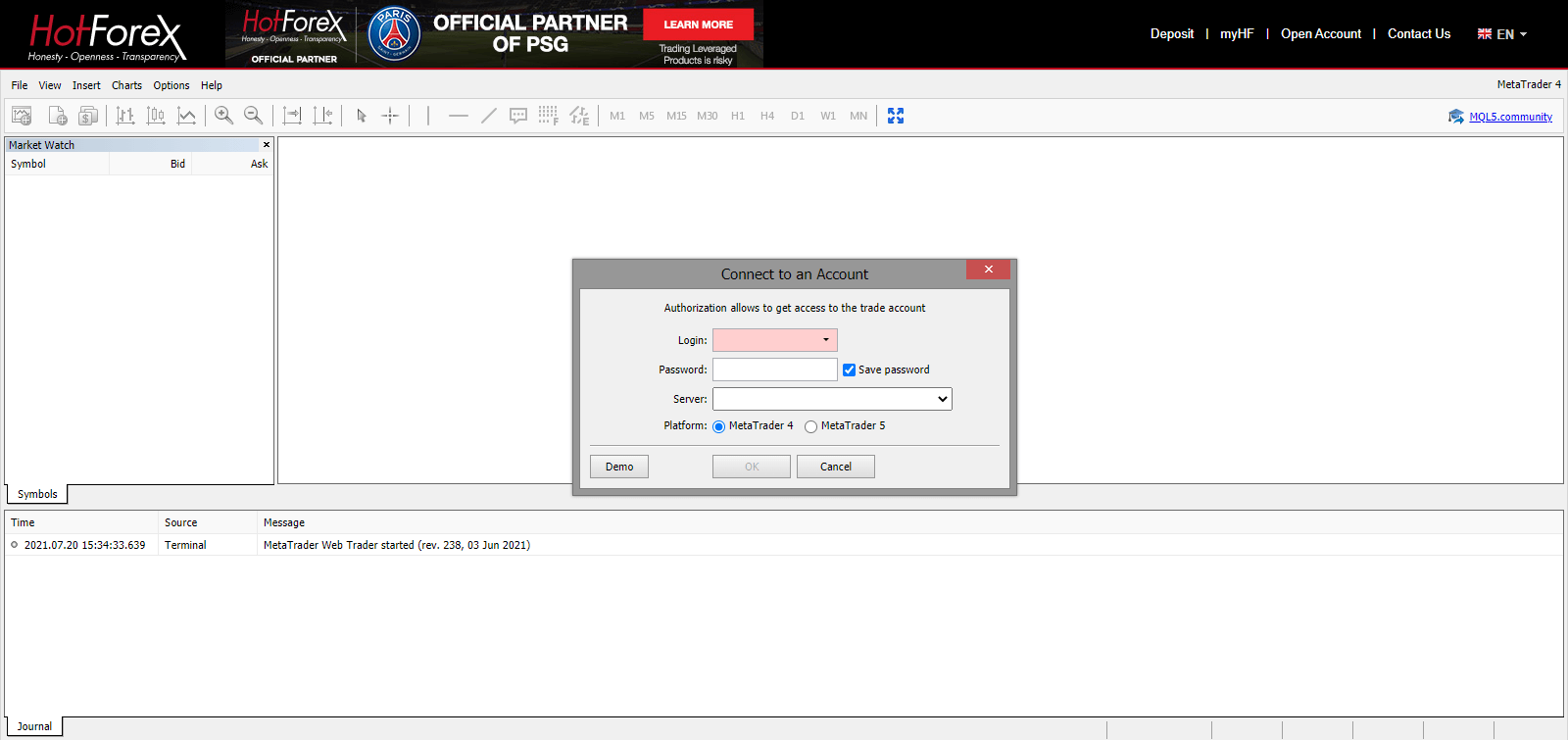
Торговля MT4 WebTerminal
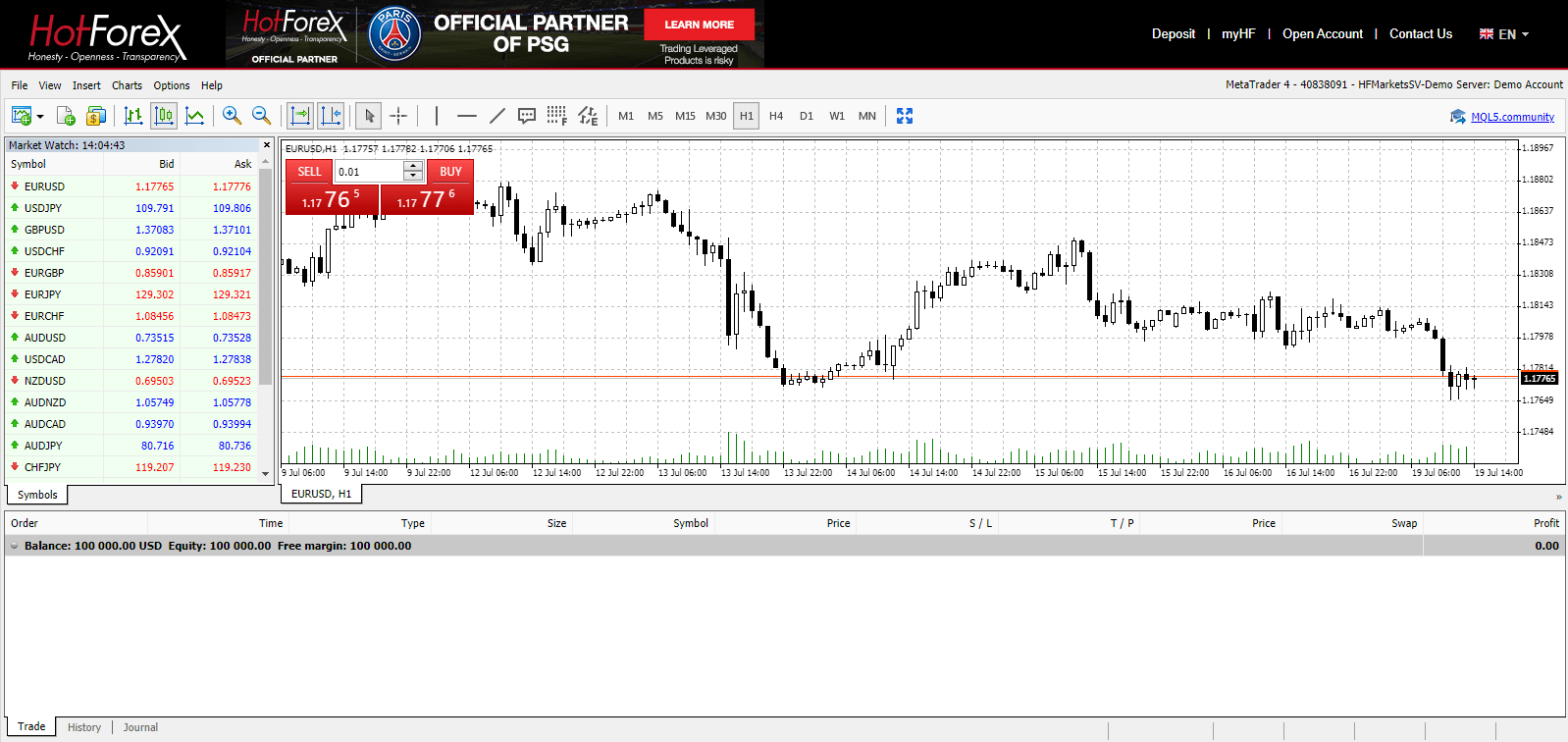
Реальный счет
Чтобы открыть реальный счет, нажмите «Мой счет» — «Открыть торговый счет».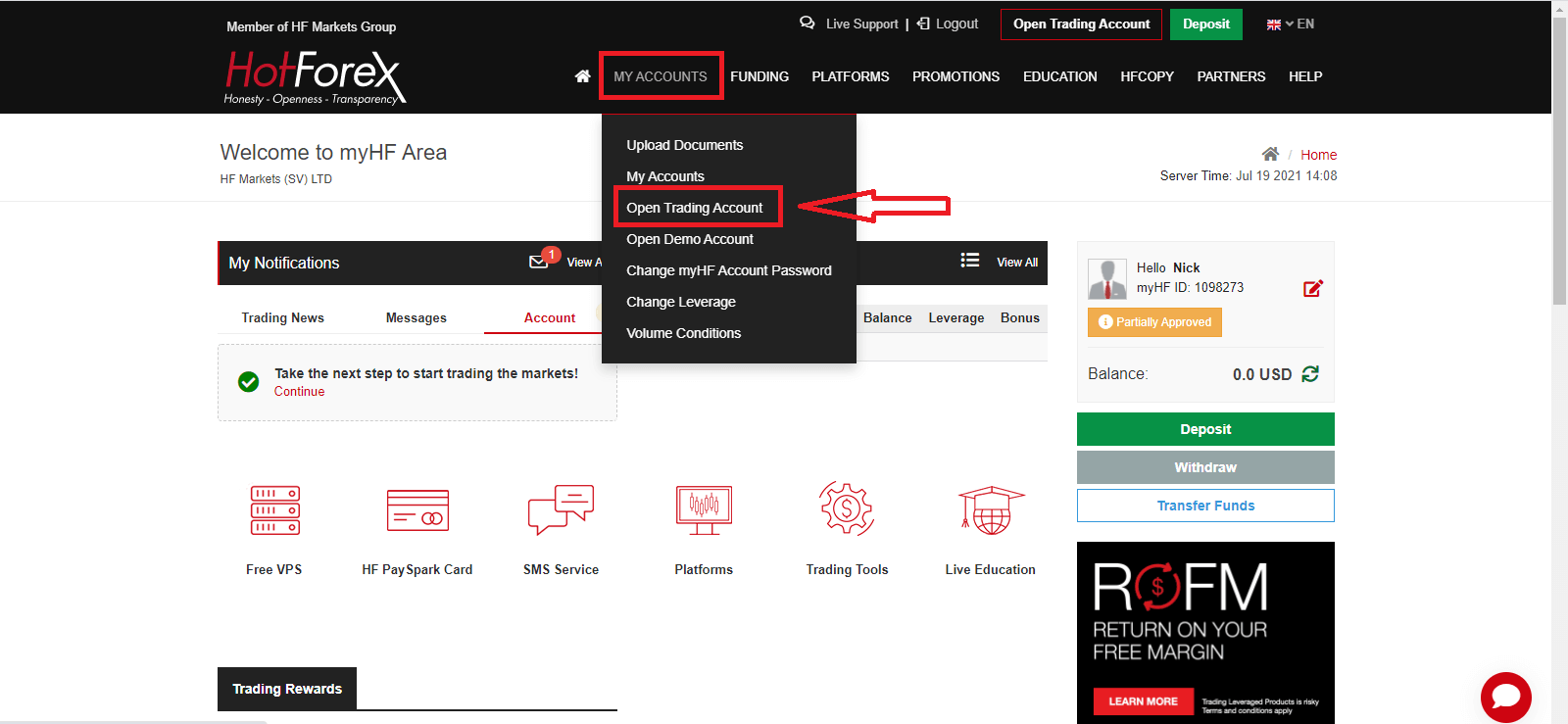
Пополните свой кошелек myHF и начните торговать .
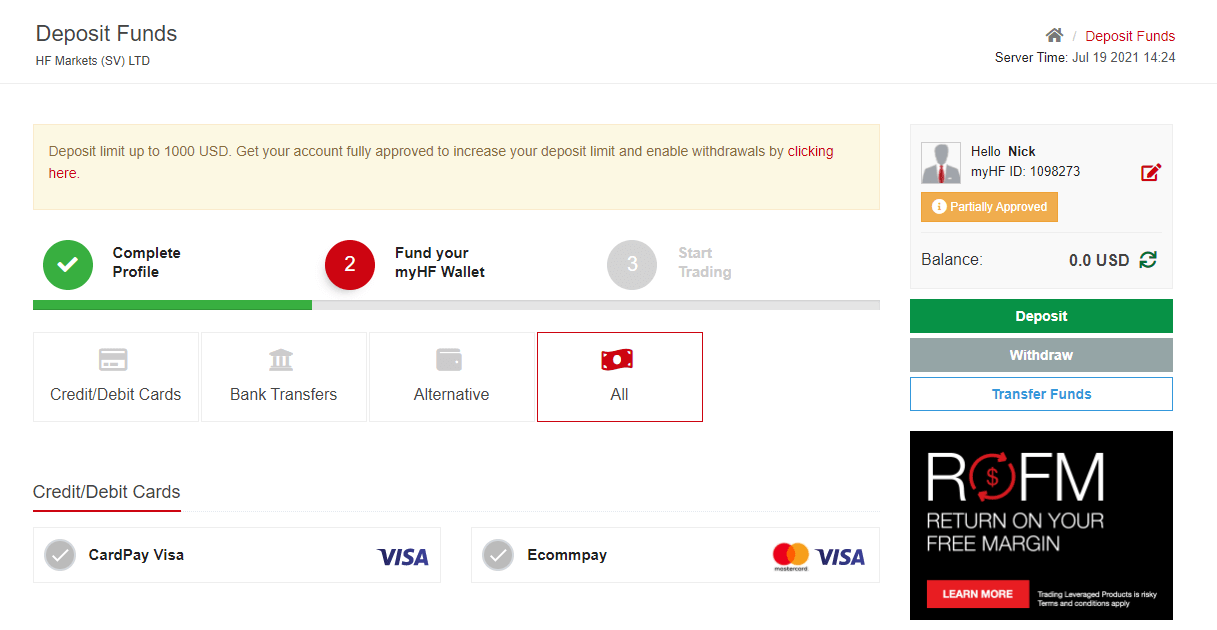
Как внести деньги на HFM
Популярное приложение Forex для Android
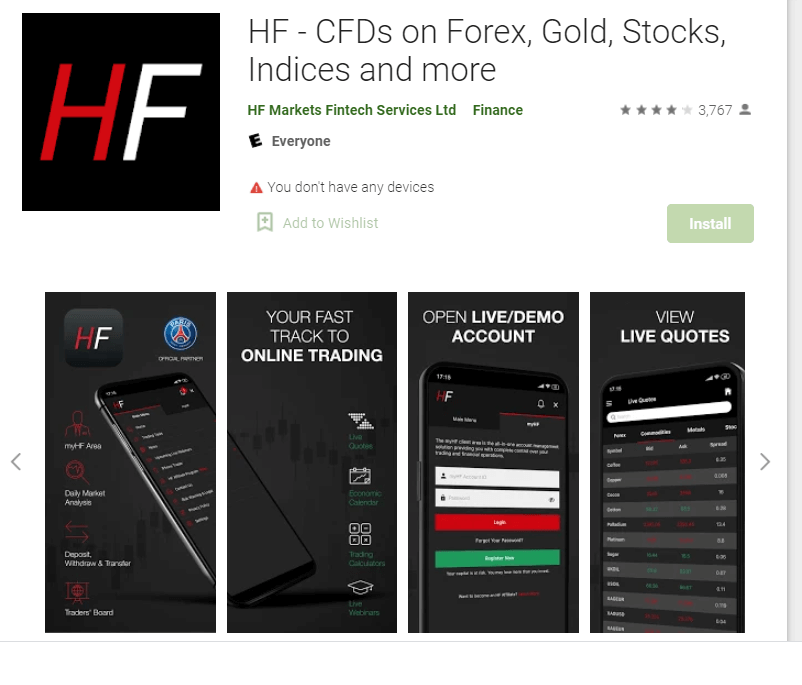
Если у вас есть мобильное устройство Android, вам нужно будет скачать официальное мобильное приложение Hot Forex из Google Play или здесь . Просто найдите приложение «Hot Forex – Trading Broker» и загрузите его на свое устройство.
Мобильная версия торговой платформы точно такая же, как и веб-версия. Следовательно, никаких проблем с торговлей и переводом средств не возникнет. Более того, торговое приложение Hot Forex для Android считается лучшим приложением для онлайн-трейдинга. Поэтому оно имеет высокий рейтинг в магазине.
Популярное приложение Forex для iOS
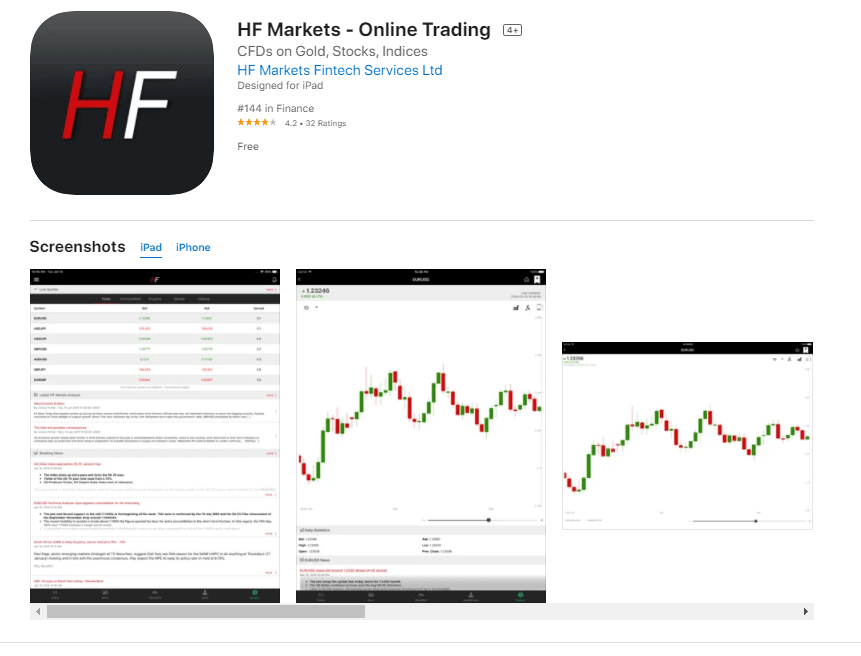
Если у вас есть мобильное устройство iOS, вам нужно будет скачать официальное мобильное приложение Hot Forex из App Store или здесь . Просто найдите приложение «Hot Forex – Trading Broker» и загрузите его на свой iPhone или iPad.
Мобильная версия торговой платформы точно такая же, как и веб-версия. Следовательно, никаких проблем с торговлей и переводом средств не возникнет. Более того, торговое приложение Hot Forex для IOS считается лучшим приложением для онлайн-трейдинга. Поэтому оно имеет высокий рейтинг в магазине.
FAQ по открытию счета
В чем разница между счетом myHF и торговым счетом?
Ваша учетная запись myHF — это ваш кошелек, который автоматически создается при регистрации в HFM. Его можно использовать для внесения депозитов, снятия средств и внутренних переводов на ваши торговые счета и с них. Через вашу зону myHF вы также можете создавать свои реальные торговые счета и демо-счета. Примечание: вы можете войти в свою учетную запись myHF только с веб-сайта или с помощью приложения.
Торговый счет — это реальный или демо-счет, который вы создаете через свою зону myHF для торговли любыми доступными активами.
Примечание: вы можете войти в свой реальный / демо-счет только на платформе или в веб-терминале.
Как войти на торговую платформу?
Вам нужно будет использовать данные для входа, которые вы получили на свой зарегистрированный адрес электронной почты после создания реального или демо-счета для торговли. Вам нужно будет ввести:
- Номер торгового счета
- Пароль трейдера
- Сервер. Примечание: Мы любезно сообщаем вам, что вы можете использовать IP-адрес сервера, если требуемый сервер недоступен. Вам нужно будет вручную скопировать IP-адрес сервера и вставить его в поле Сервер.
Необходимо ли мне предоставить какие-либо документы в HFM для открытия счета?
- Для реальных счетов нам необходимо как минимум два документа, чтобы принять вас в качестве индивидуального клиента:
- Подтверждение личности - действующая (не просроченная) цветная отсканированная копия (в формате PDF или JPG) вашего паспорта. Если действительный паспорт отсутствует, загрузите аналогичный документ, удостоверяющий личность, с вашей фотографией, например, национальное удостоверение личности или водительские права.
- Подтверждение адреса — выписка из банка или счет за коммунальные услуги. Однако убедитесь, что предоставленные документы не старше 6 месяцев и что ваше имя и физический адрес четко указаны.
Вы можете удобно загрузить свои документы прямо из своей зоны myHF; в качестве альтернативы вы также можете отсканировать их и отправить на [email protected]
Ваши документы будут проверены отделом проверки в течение 48 часов. Обратите внимание, что любые депозиты будут зачислены на счет только после того, как ваши документы будут одобрены и ваша зона myHF будет полностью активирована.
Какое кредитное плечо применяется к моему счету?
Кредитное плечо, доступное для торговых счетов HFM, составляет до 1:1000 в зависимости от типа счета. Для получения более подробной информации перейдите на страницу «Типы счетов» на нашем веб-сайте.
Как торговать на Форекс в HFM
Как разместить новый ордер в HFM MT4
1. После открытия приложения вы увидите форму входа, которую вам нужно заполнить, используя свой логин и пароль. Выберите сервер Real для входа в ваш реальный счет и сервер Demo для вашего демо-счета.
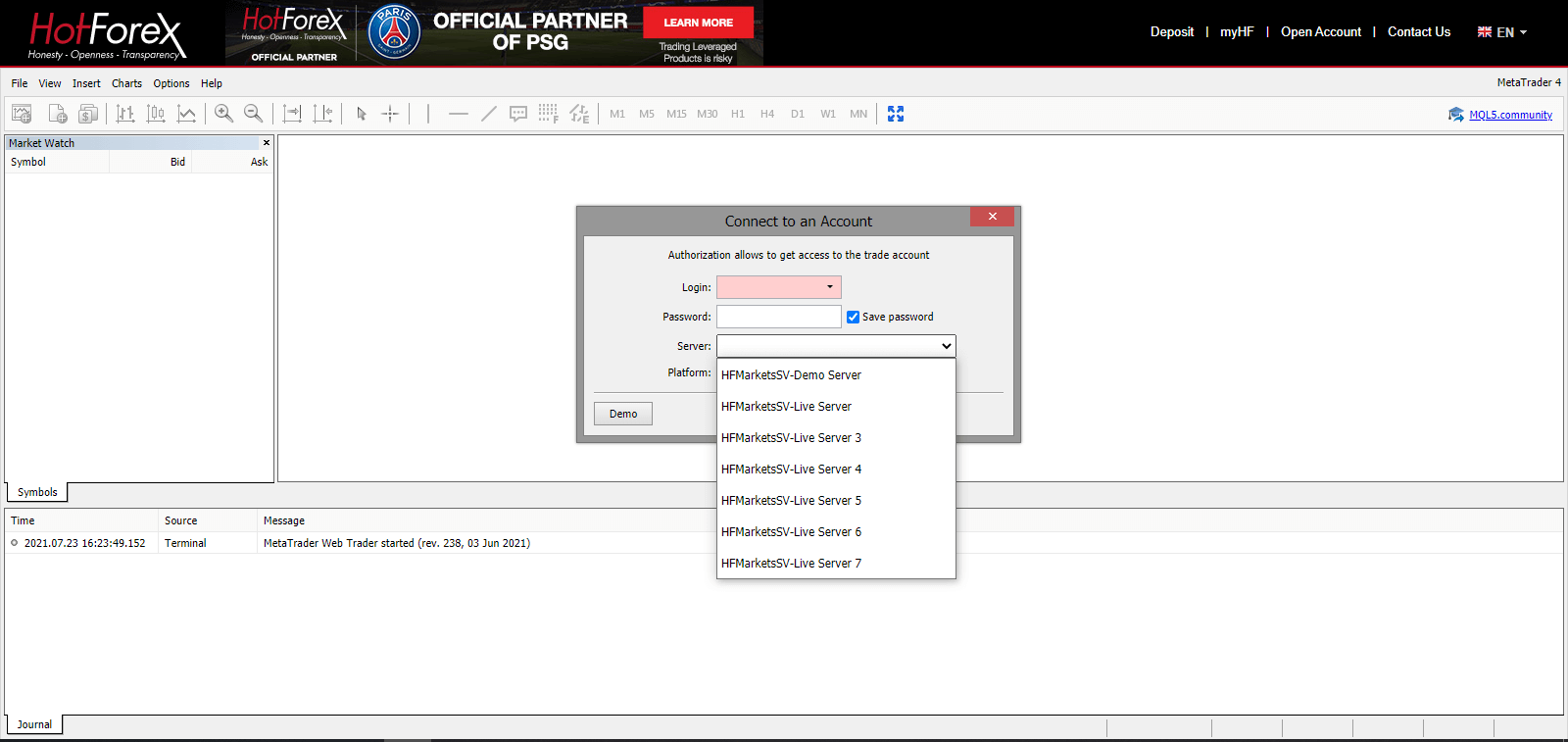
2. Обратите внимание, что каждый раз, когда вы открываете новый счет, мы отправляем вам электронное письмо с логином (номером счета) и паролем этого счета.
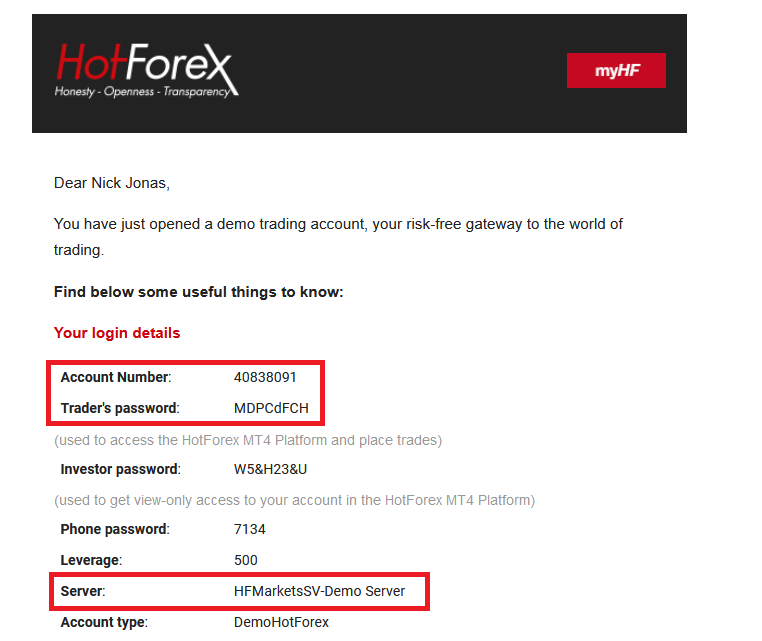
После входа в систему вы будете перенаправлены на платформу MetaTrader. Вы увидите большую диаграмму, представляющую определенную валютную пару.
3. В верхней части экрана вы найдете меню и панель инструментов. Используйте панель инструментов для создания ордера, изменения временных рамок и доступа к индикаторам.
Панель меню MetaTrader 4
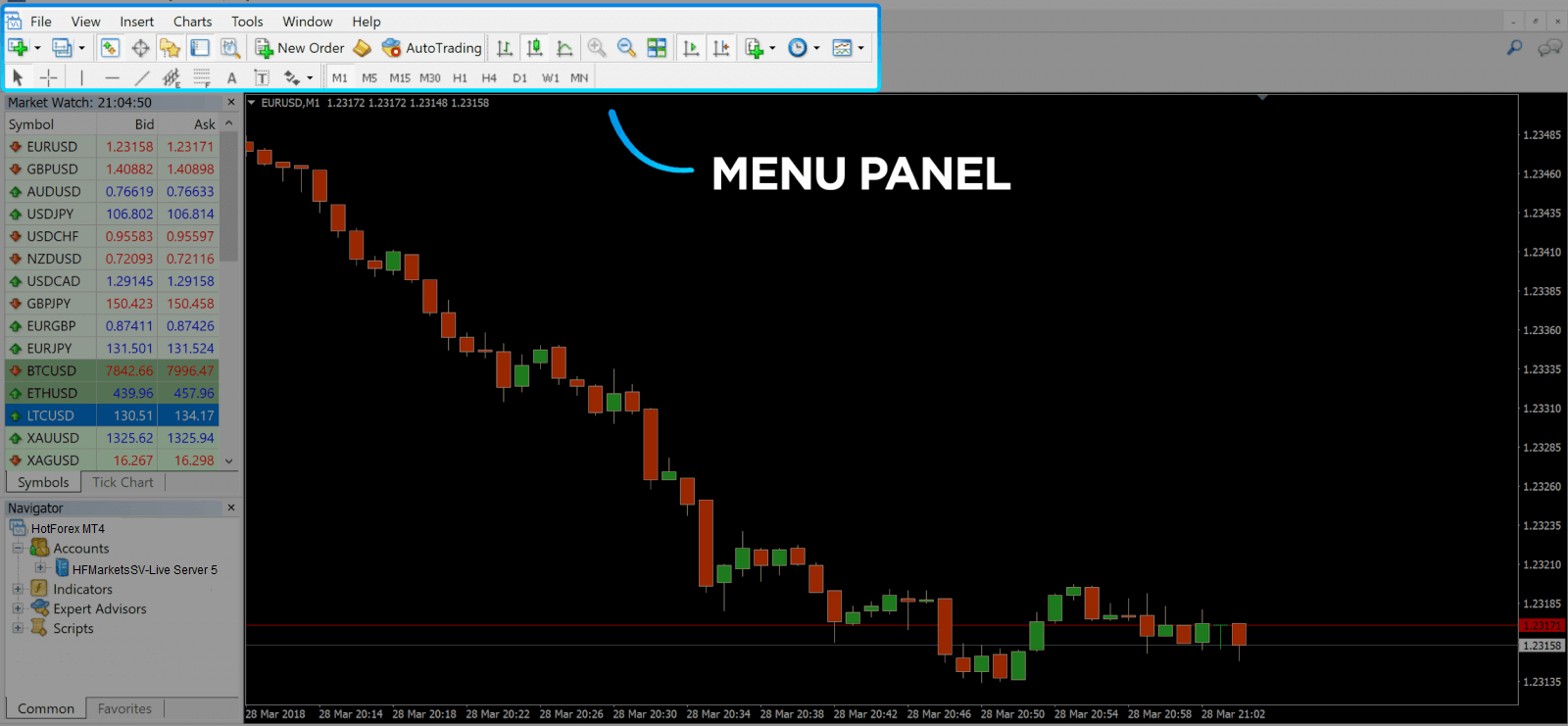
4. Обзор рынка находится слева, в нем перечислены различные валютные пары с их ценами спроса и предложения.
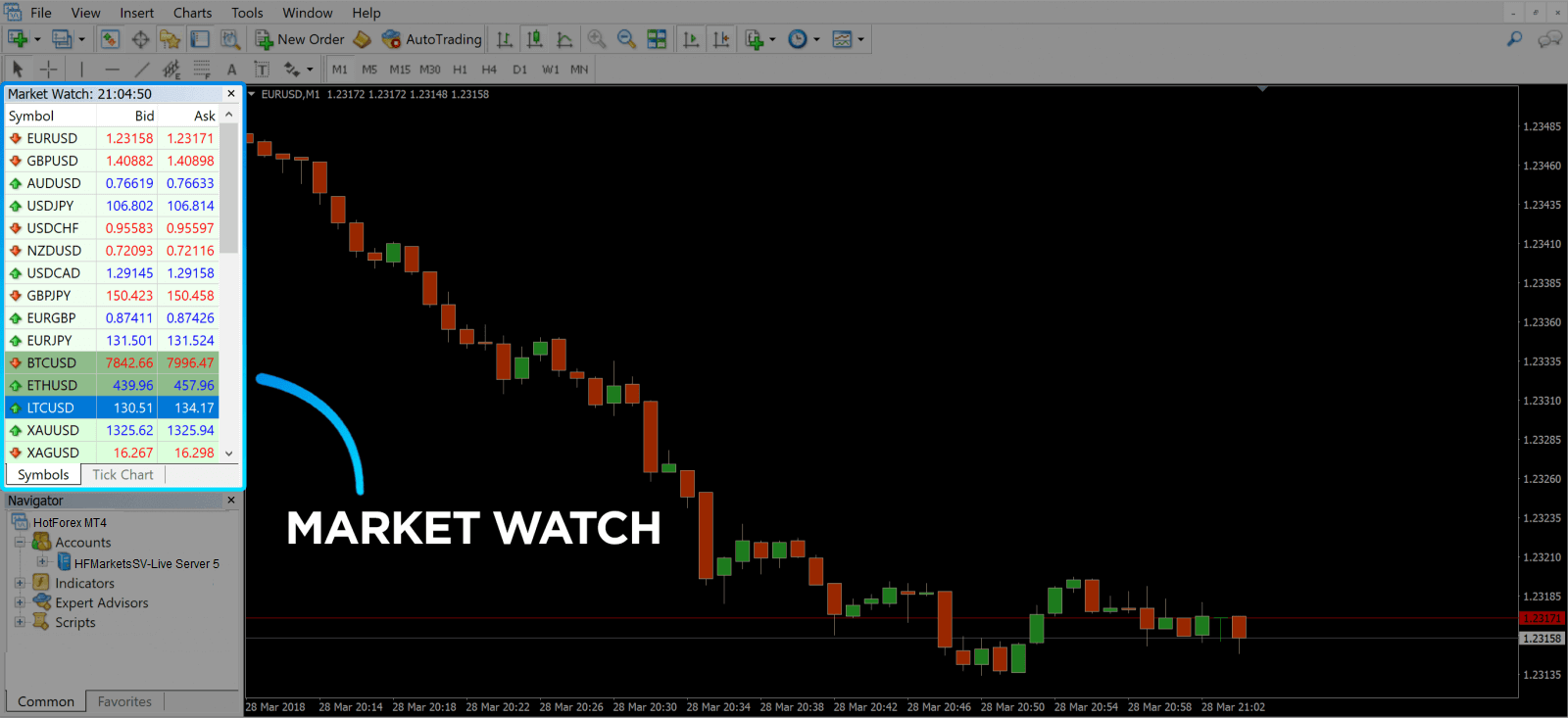
5. Цена спроса используется для покупки валюты, а цена спроса — для продажи. Под ценой спроса вы увидите Навигатор, где вы можете управлять своими счетами и добавлять индикаторы, советники и скрипты.
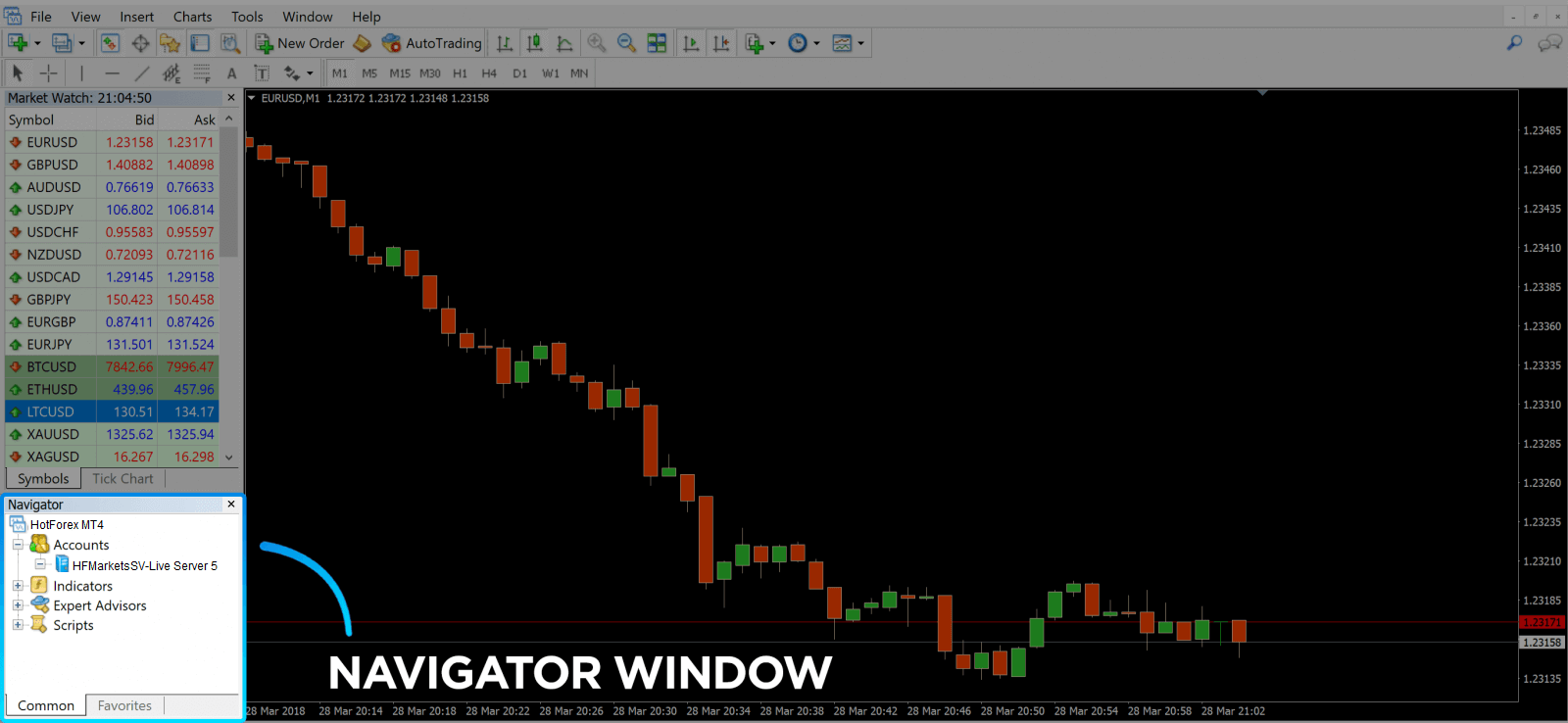
MetaTrader Navigator
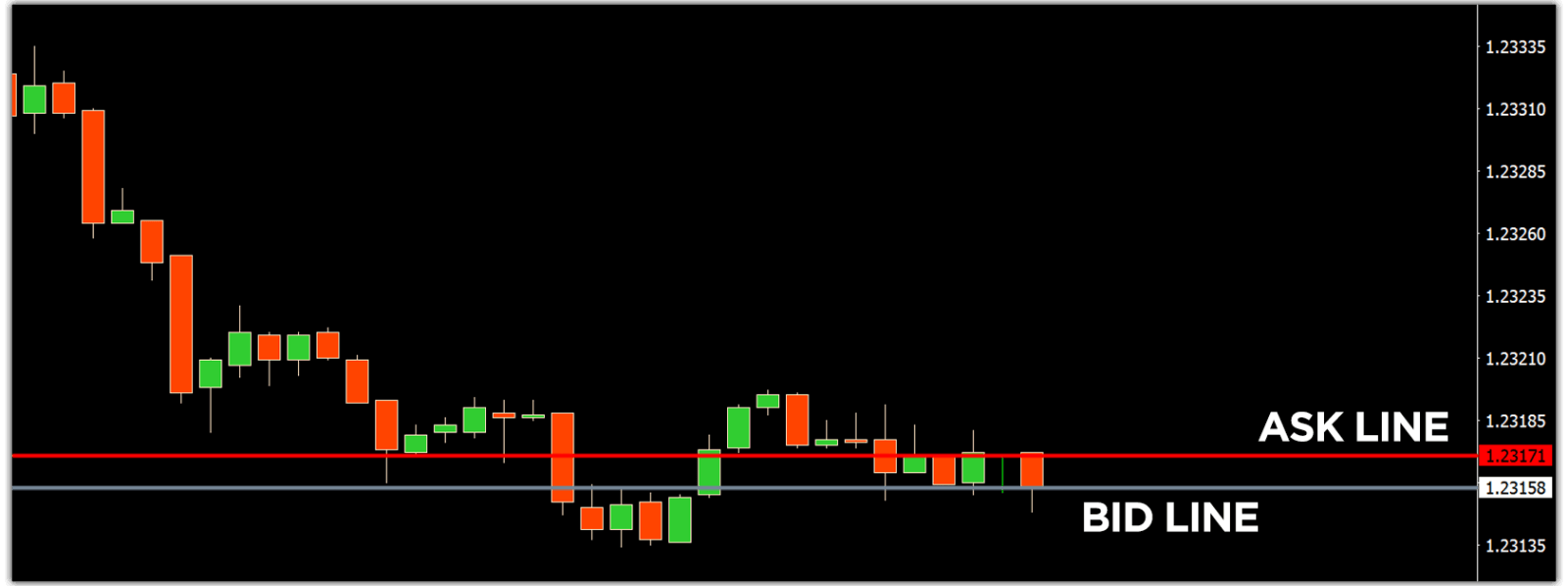
MetaTrader 4 Navigator для линий ask и bid
6. В нижней части экрана находится Терминал, который имеет несколько вкладок, помогающих отслеживать последние действия, включая Торговлю, Историю счета, Оповещения, Почтовый ящик, Эксперты, Журнал и т. д. Например, вы можете видеть свои открытые ордера на вкладке Торговля, включая символ, цену входа в сделку, уровни стоп-лосса, уровни тейк-профита, цену закрытия и прибыль или убыток. Вкладка История счета собирает данные о произошедших действиях, включая закрытые ордера.
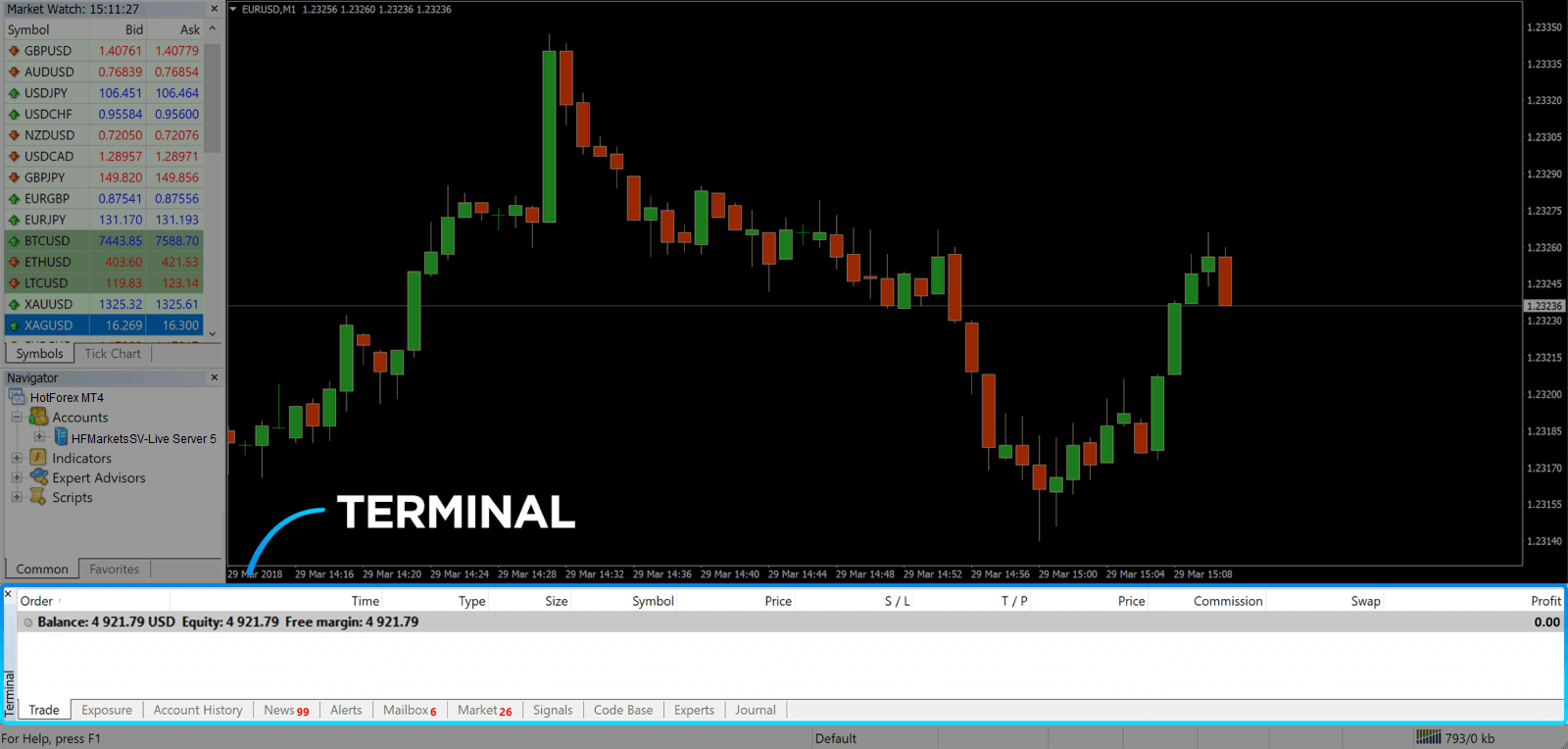
7. Окно графика показывает текущее состояние рынка и линии ask и bid. Чтобы открыть ордер, вам нужно нажать кнопку Новый ордер на панели инструментов или нажать пару Обзор рынка и выбрать Новый ордер.
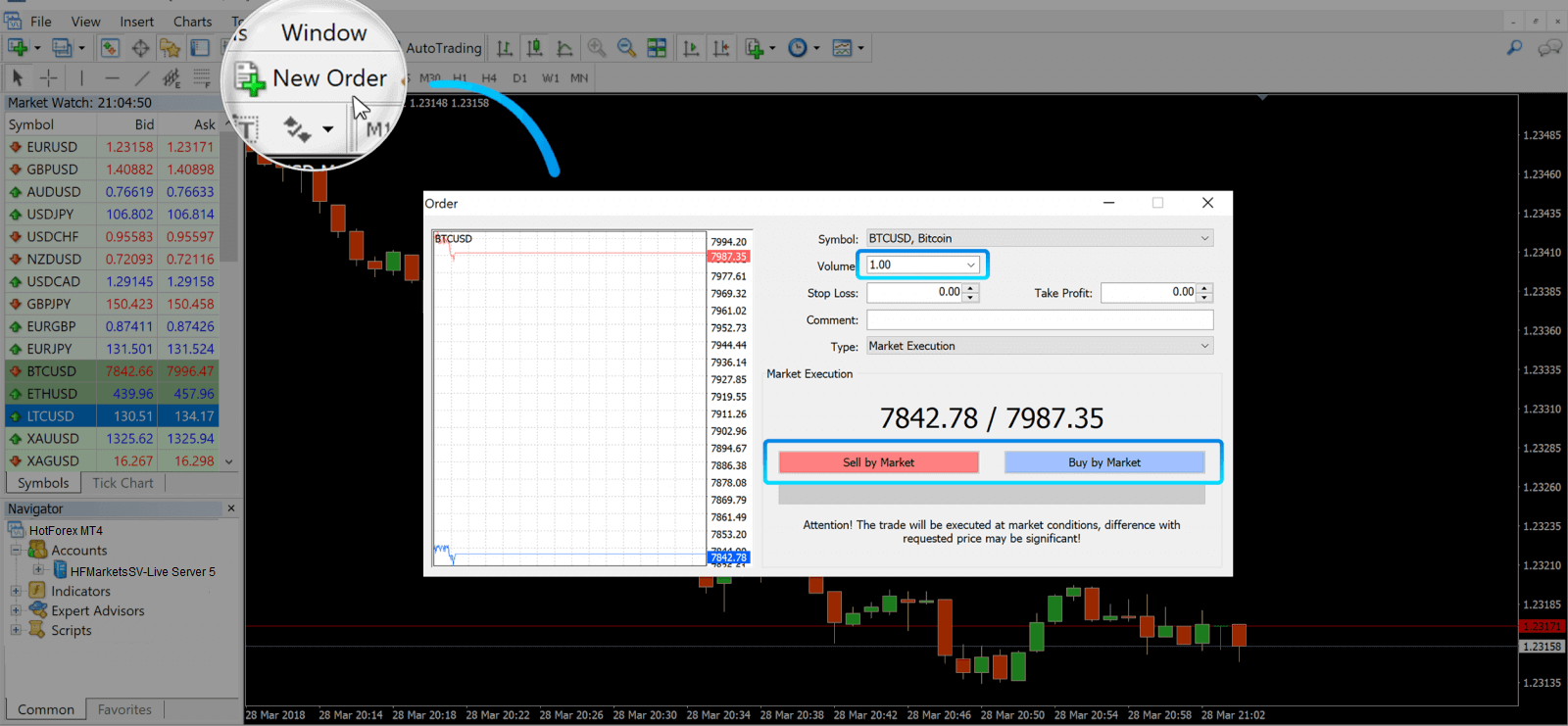
В открывшемся окне вы увидите:
- Символ , автоматически устанавливается для торгового актива, представленного на графике. Чтобы выбрать другой актив, вам нужно выбрать его из выпадающего списка. Узнайте больше о торговых сессиях Forex.
- Объем , представляющий размер лота. 1,0 равен 1 лоту или 100 000 единиц — калькулятор прибыли от HFM.
- Вы можете установить Stop Loss и Take Profit сразу или изменить сделку позже.
- Тип ордера может быть либо Market Execution (рыночный ордер), либо Pending Order (отложенный ордер), в котором трейдер может указать желаемую цену входа.
- Чтобы открыть сделку, вам необходимо нажать кнопку « Продать по рынку» или «Купить по рынку» .
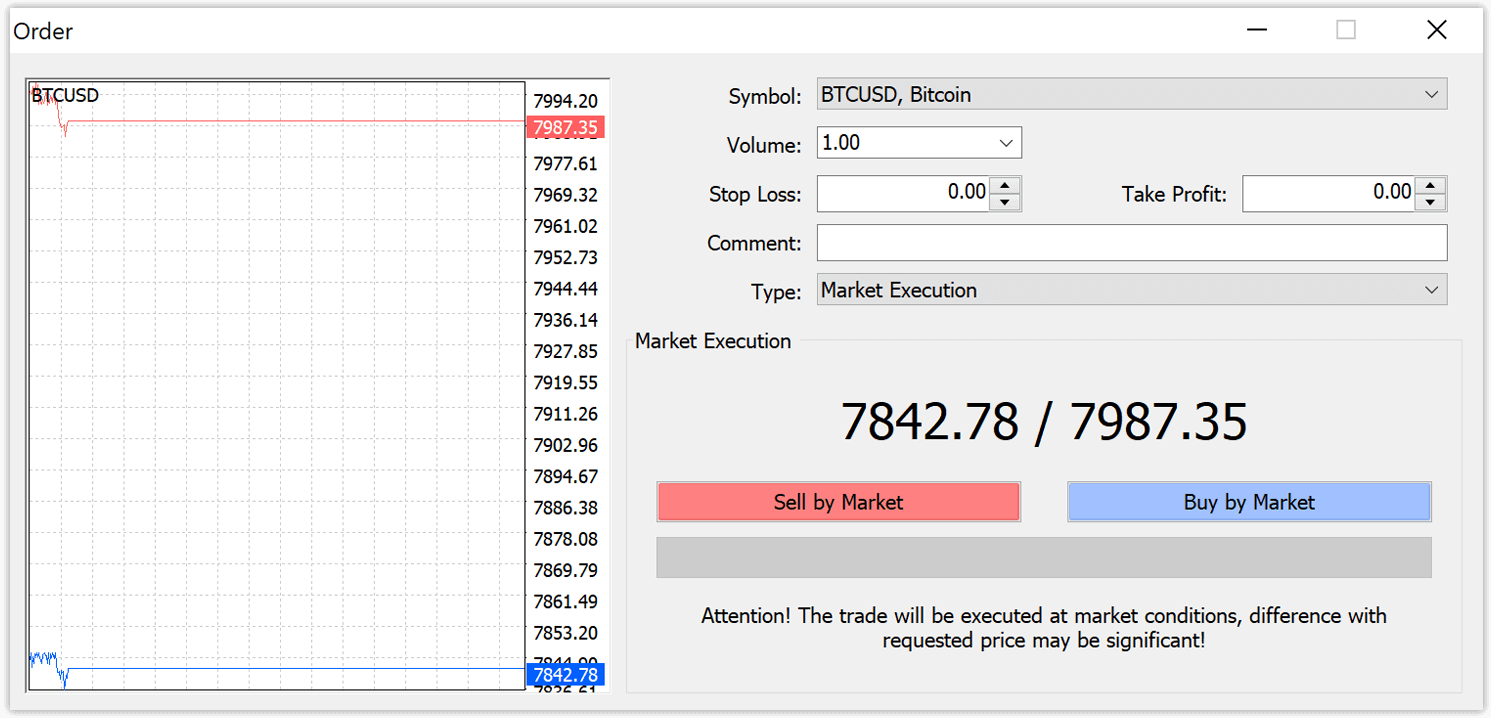
- Ордера на покупку открываются по цене предложения (красная линия) и закрываются по цене предложения (синяя линия). Трейдеры покупают дешевле и хотят продать дороже. Ордера на продажу открываются по цене предложения и закрываются по цене предложения. Вы продаете дороже и хотите купить дешевле. Вы можете просмотреть открытый ордер в окне терминала, нажав на вкладку «Торговля». Чтобы закрыть ордер, вам нужно нажать на ордер и выбрать «Закрыть ордер». Вы можете просмотреть свои закрытые ордера на вкладке «История счета».
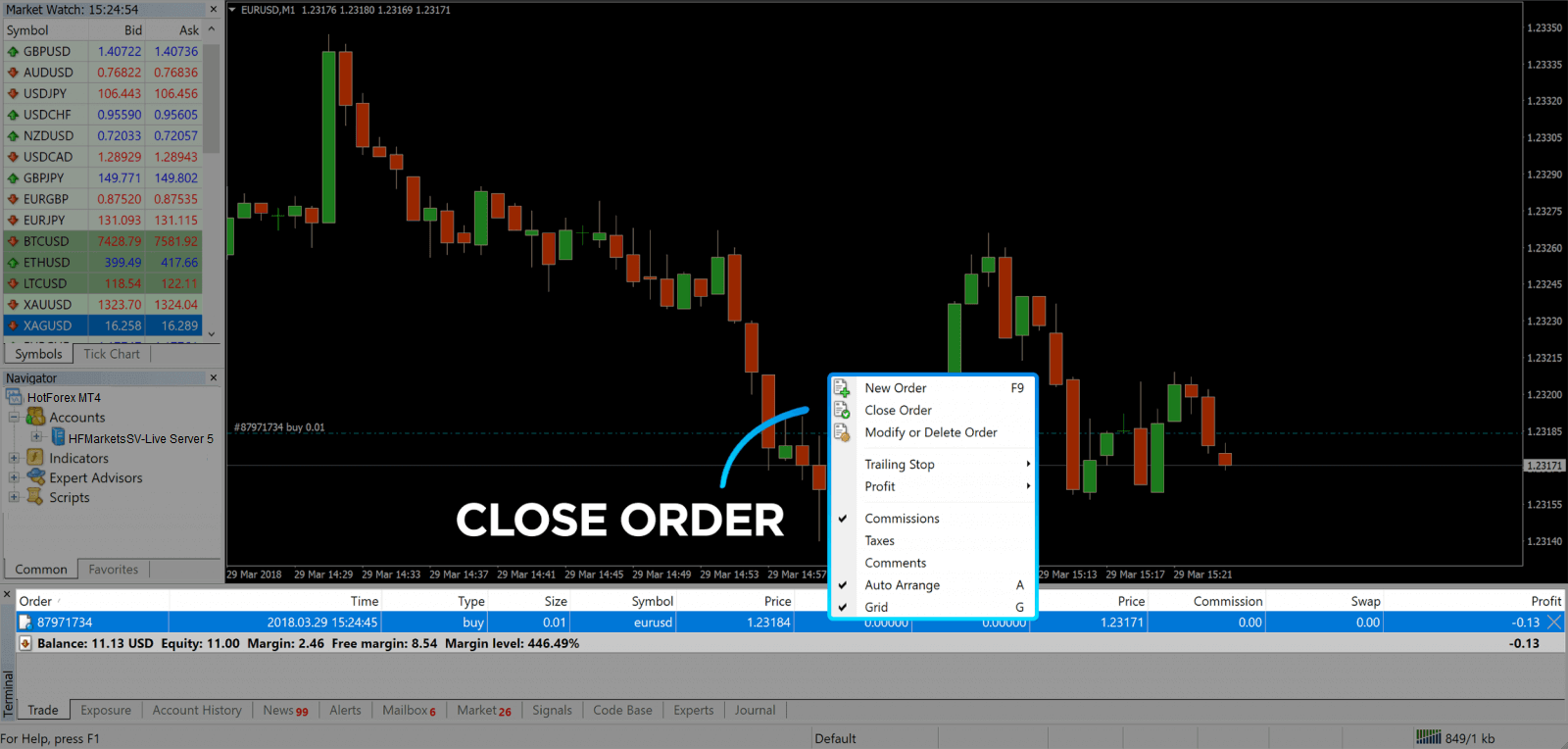
Таким образом, вы можете открыть сделку на MetaTrader 4. Как только вы узнаете назначение каждой кнопки, вам будет легко торговать на платформе. MetaTrader 4 предлагает вам множество инструментов технического анализа, которые помогут вам торговать как эксперт на рынке Форекс.
Как разместить отложенные ордера
Сколько отложенных ордеров в HFM MT4
В отличие от ордеров с мгновенным исполнением, где сделка размещается по текущей рыночной цене, отложенные ордера позволяют вам устанавливать ордера, которые открываются, как только цена достигает соответствующего уровня, выбранного вами. Доступно четыре типа отложенных ордеров, но мы можем сгруппировать их всего в два основных типа:
- Заказы, ожидающие преодоления определенного рыночного уровня
- Заказы, ожидающие отскока от определенного рыночного уровня
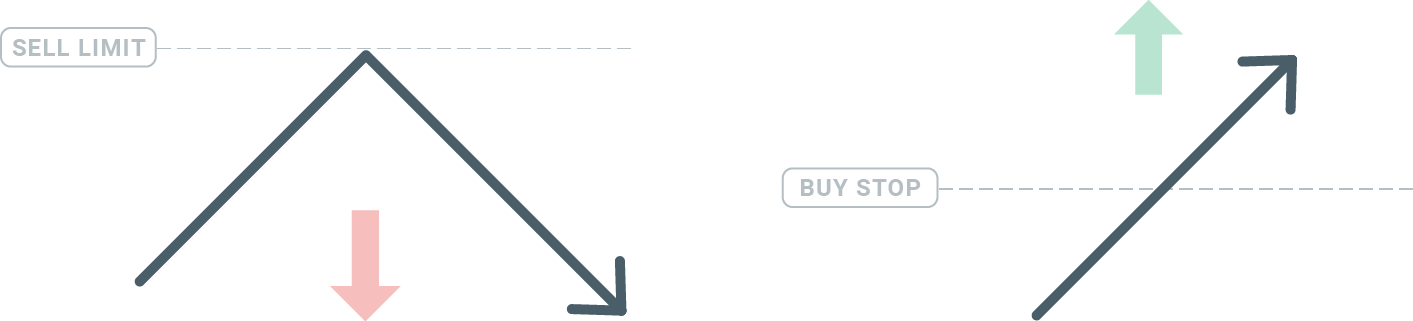
Купить Стоп
Ордер Buy Stop позволяет вам установить ордер на покупку выше текущей рыночной цены. Это означает, что если текущая рыночная цена составляет $20, а ваш Buy Stop составляет $22, то позиция на покупку или длинная позиция будет открыта, как только рынок достигнет этой цены.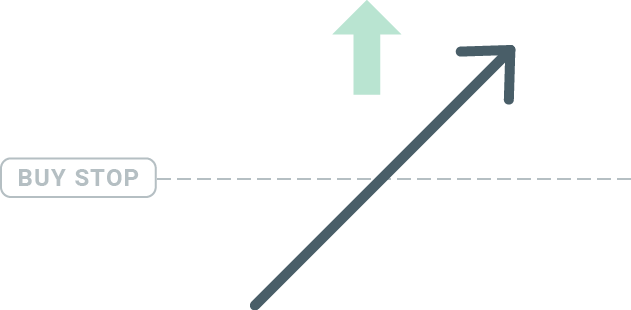
Стоп-ордер на продажу
Ордер Sell Stop позволяет вам установить ордер на продажу ниже текущей рыночной цены. Таким образом, если текущая рыночная цена составляет $20, а ваша цена Sell Stop составляет $18, позиция на продажу или «короткая» позиция будет открыта, как только рынок достигнет этой цены.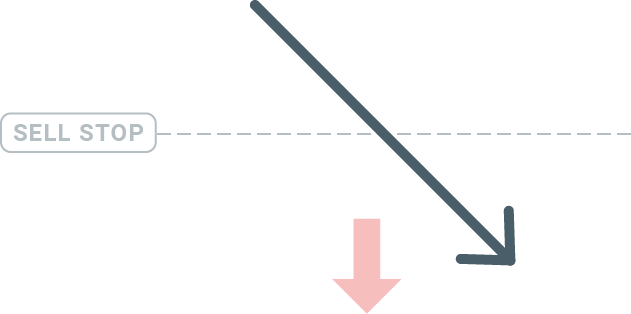
Купить лимит
В отличие от buy stop, ордер Buy Limit позволяет вам установить ордер на покупку ниже текущей рыночной цены. Это означает, что если текущая рыночная цена составляет $20, а ваша цена Buy Limit составляет $18, то как только рынок достигнет ценового уровня $18, будет открыта позиция на покупку.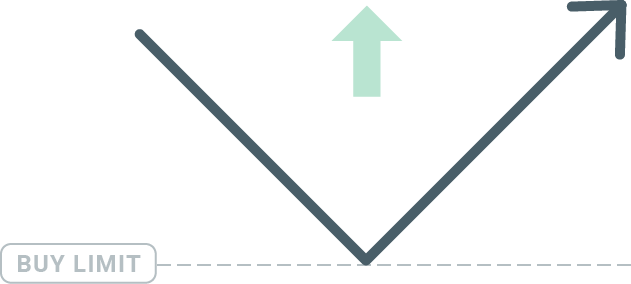
Лимит продажи
Наконец, ордер Sell Limit позволяет вам установить ордер на продажу выше текущей рыночной цены. Таким образом, если текущая рыночная цена составляет $20, а установленная цена Sell Limit составляет $22, то как только рынок достигнет ценового уровня $22, на этом рынке будет открыта позиция на продажу.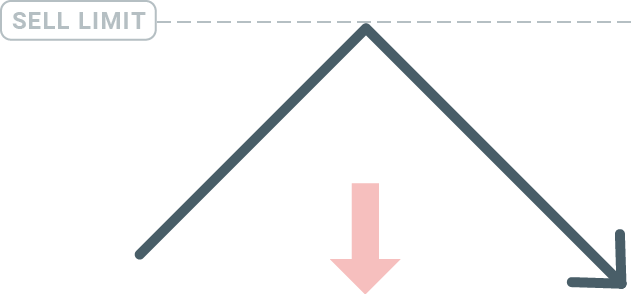
Открытие отложенных ордеров
Вы можете открыть новый отложенный ордер, просто дважды щелкнув по названию рынка в модуле Market Watch. После этого откроется окно нового ордера, и вы сможете изменить тип ордера на Pending order. Затем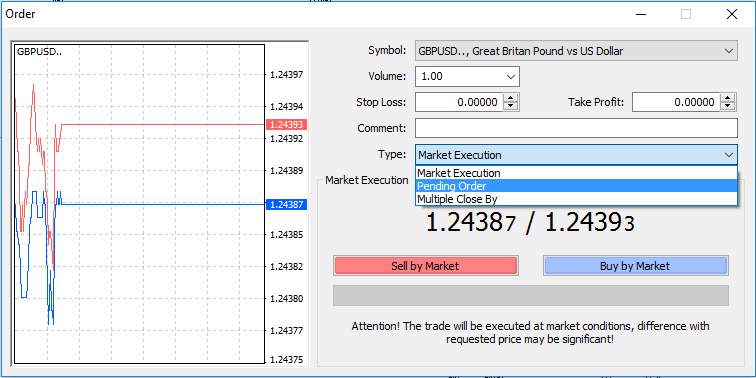
выберите уровень рынка, на котором будет активирован отложенный ордер. Вам также следует выбрать размер позиции на основе объема.
При необходимости вы можете установить дату истечения срока действия («Expiry»). После того, как все эти параметры установлены, выберите желаемый тип ордера в зависимости от того, хотите ли вы открыть длинную или короткую позицию, а также стоп или лимит, и нажмите кнопку «Place». Как
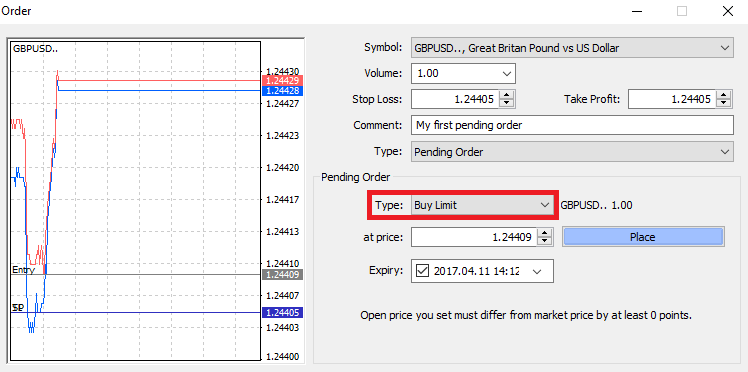
видите, отложенные ордера — очень мощные функции MT4. Они наиболее полезны, когда вы не можете постоянно следить за рынком для точки входа или если цена инструмента быстро меняется, и вы не хотите упустить возможность.
Как закрыть ордера в HFM MT4
Чтобы закрыть открытую позицию, нажмите «x» на вкладке «Торговля» в окне «Терминал».
Или щелкните правой кнопкой мыши по строке ордера на графике и выберите «Закрыть».
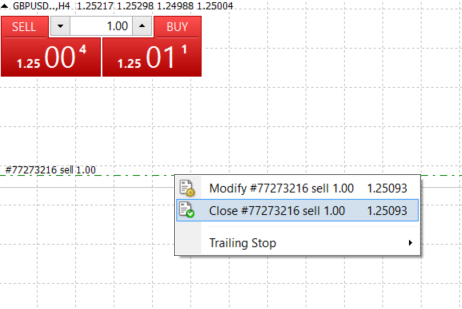
Если вы хотите закрыть только часть позиции, щелкните правой кнопкой мыши по открытому ордеру и выберите «Изменить». Затем в поле «Тип» выберите мгновенное исполнение и выберите, какую часть позиции вы хотите закрыть.
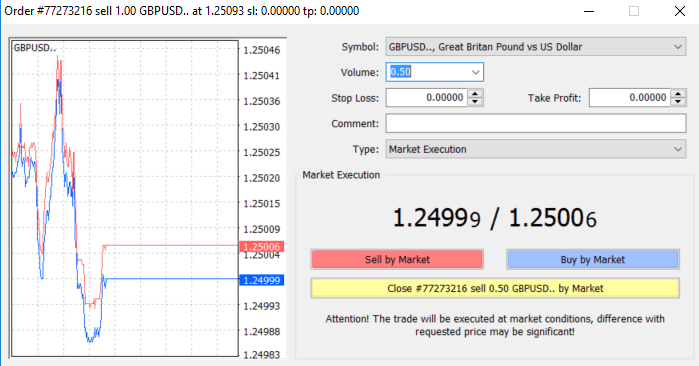
Как видите, открытие и закрытие сделок на MT4 очень интуитивно понятно, и это буквально занимает всего один клик.
Использование Stop Loss, Take Profit и Trailing Stop в HFM MT4
Одним из ключей к достижению успеха на финансовых рынках в долгосрочной перспективе является разумное управление рисками. Вот почему стоп-лоссы и тейк-профиты должны быть неотъемлемой частью вашей торговли.
Давайте посмотрим, как использовать их на нашей платформе MT4, чтобы убедиться, что вы знаете, как ограничить свой риск и максимизировать свой торговый потенциал.
Установка Stop Loss и Take Profit
Первый и самый простой способ добавить Stop Loss или Take Profit в вашу сделку — сделать это сразу же, при размещении новых ордеров. 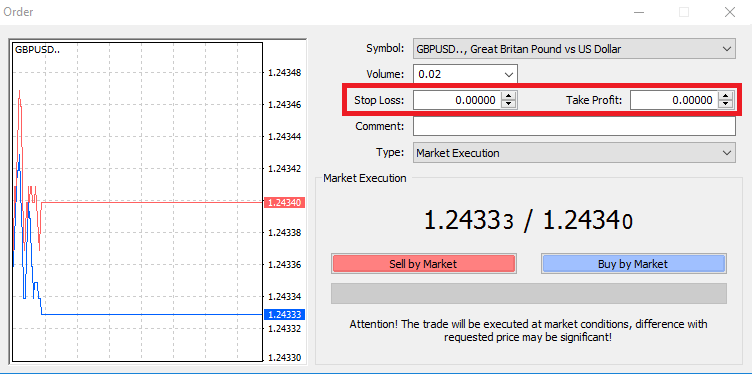
Для этого просто введите ваш конкретный уровень цены в поля Stop Loss или Take Profit. Помните, что Stop Loss будет выполнен автоматически, когда рынок пойдет против вашей позиции (отсюда и название: stop loss), а уровни Take Profit будут выполнены автоматически, когда цена достигнет указанной вами цели прибыли. Это означает, что вы можете установить свой уровень Stop Loss ниже текущей рыночной цены и уровень Take Profit выше текущей рыночной цены.
Важно помнить, что Stop Loss (SL) или Take Profit (TP) всегда связаны с открытой позицией или отложенным ордером. Вы можете настроить оба, как только ваша сделка будет открыта, и вы будете следить за рынком. Это защитный ордер для вашей рыночной позиции, но, конечно, они не обязательны для открытия новой позиции. Вы всегда можете добавить их позже, но мы настоятельно рекомендуем всегда защищать свои позиции*.
Добавление уровней Stop Loss и Take Profit
Самый простой способ добавить уровни SL/TP к уже открытой позиции — использовать торговую линию на графике. Для этого просто перетащите торговую линию вверх или вниз на определенный уровень.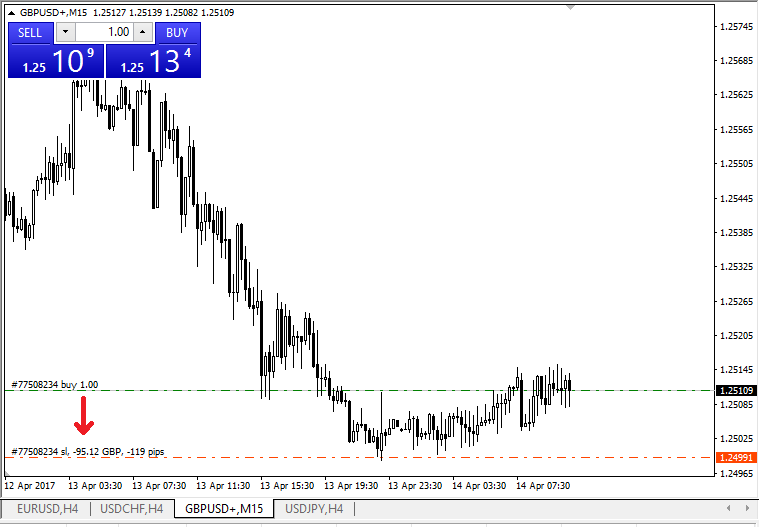
После ввода уровней SL/TP линии SL/TP появятся на графике. Таким образом, вы также можете просто и быстро изменять уровни SL/TP.
Вы также можете сделать это из нижнего модуля «Терминал». Чтобы добавить или изменить уровни SL/TP, просто щелкните правой кнопкой мыши по вашей открытой позиции или отложенному ордеру и выберите «Изменить или удалить ордер».
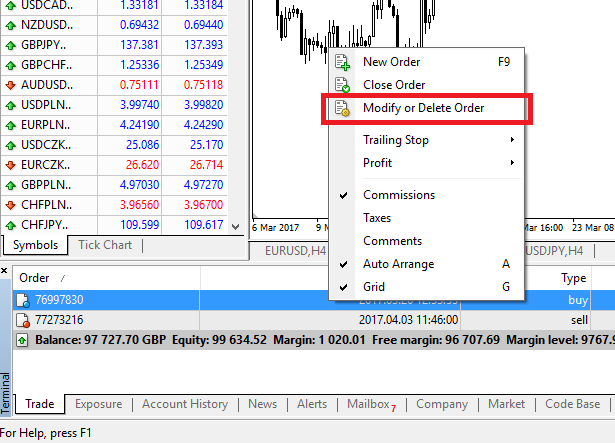
Появится окно изменения ордера, и теперь вы можете ввести/изменить SL/TP по точному рыночному уровню или путем определения диапазона пунктов от текущей рыночной цены.
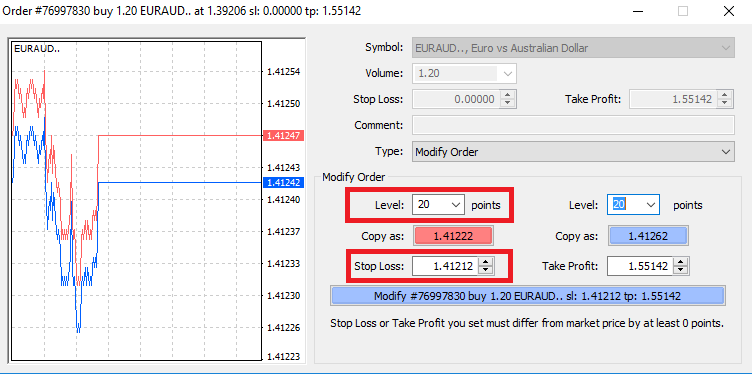
Трейлинг-стоп
Stop Loss предназначены для сокращения потерь, когда рынок движется против вашей позиции, но они также могут помочь вам зафиксировать прибыль. Хотя это может показаться немного нелогичным на первый взгляд, на самом деле это очень легко понять и освоить.
Допустим, вы открыли длинную позицию, и рынок движется в правильном направлении, делая вашу сделку прибыльной в настоящее время. Ваш первоначальный Stop Loss, который был установлен на уровне ниже вашей цены открытия, теперь может быть перемещен на вашу цену открытия (чтобы вы могли выйти в ноль) или выше цены открытия (чтобы вам была гарантирована прибыль).
Чтобы сделать этот процесс автоматическим, вы можете использовать Trailing Stop. Это может быть действительно полезным инструментом для вашего управления рисками, особенно когда цены меняются быстро или когда вы не можете постоянно следить за рынком.
Как только позиция станет прибыльной, ваш Trailing Stop автоматически последует за ценой, сохраняя ранее установленную дистанцию.
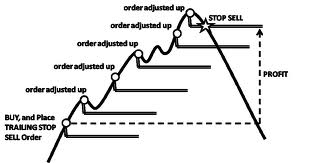
Однако, следуя примеру выше, пожалуйста, имейте в виду, что ваша сделка должна приносить достаточно большую прибыль, чтобы Trailing Stop поднялся выше вашей цены открытия, прежде чем ваша прибыль будет гарантирована.
Трейлинг-стоп (TS) прикреплен к вашим открытым позициям, но важно помнить, что если у вас есть трейлинг-стоп на MT4, вам нужно открыть платформу для его успешного выполнения.
Чтобы установить трейлинг-стоп, щелкните правой кнопкой мыши по открытой позиции в окне «Терминал» и укажите желаемое значение пипса расстояния между уровнем TP и текущей ценой в меню «Трейлинг-стоп».
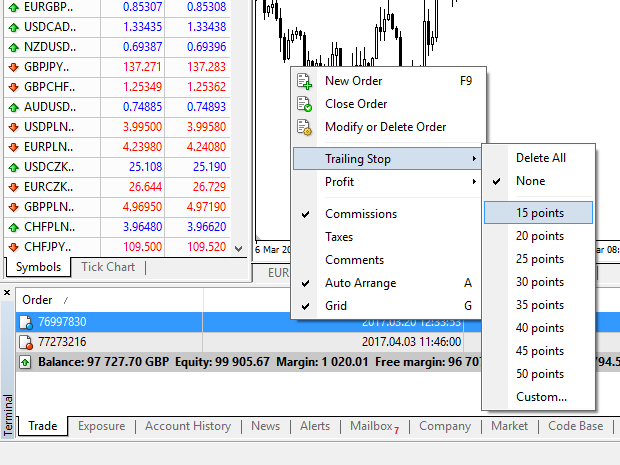
Теперь ваш трейлинг-стоп активен. Это означает, что если цены изменятся в сторону прибыльного рынка, TS обеспечит автоматическое соответствие уровня стоп-лосса цене.
Ваш трейлинг-стоп можно легко отключить, установив «Нет» в меню «Трейлинг-стоп». Если вы хотите быстро деактивировать его во всех открытых позициях, просто выберите «Удалить все».
Как вы видите, MT4 предоставляет вам множество способов защитить ваши позиции всего за несколько минут.
*Хотя ордера Stop Loss являются одним из лучших способов обеспечить управление рисками и удержание потенциальных убытков на приемлемом уровне, они не обеспечивают 100% безопасности.
Stop loss можно использовать бесплатно, и они защищают ваш счет от неблагоприятных движений рынка, но, пожалуйста, имейте в виду, что они не могут гарантировать вашу позицию каждый раз. Если рынок внезапно становится нестабильным и делает гэпы за пределами вашего уровня стопа (прыгает с одной цены на другую, не торгуя на уровнях между ними), возможно, ваша позиция может быть закрыта на худшем уровне, чем запрашивалось. Это известно как проскальзывание цены.
Гарантированные стоп-лоссы, не имеющие риска проскальзывания и обеспечивающие закрытие позиции на запрошенном вами уровне стоп-лосса, даже если рынок движется против вас, доступны бесплатно при наличии базового счета.


